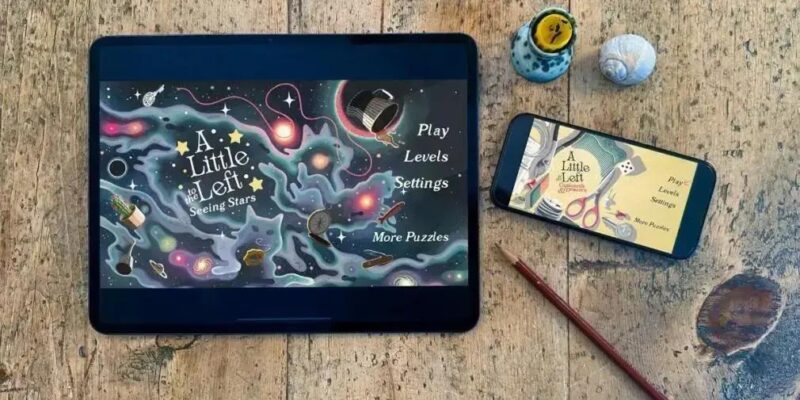▲
- A Apple lançou a atualização iOS 26.1, que traz ajustes visuais e funcionais importantes para o sistema operacional.
- Você pode personalizar a transparência do Liquid Glass, controlar a ativação da câmera na tela bloqueada e desativar vibrações no app Telefone.
- Essas melhorias tornam o uso do iPhone mais prático, seguro e adaptado às preferências dos usuários.
- A atualização inclui também novas opções em idiomas, recursos para AirPods e ajuste na interface dos aplicativos.
A Apple liberou o iOS 26.1, a primeira grande atualização para o software iOS 26, lançado em setembro. Essa versão traz recursos que abordam algumas reclamações sobre o Liquid Glass e resolve um incômodo antigo na Tela Bloqueada. A novidade já está disponível para todos os usuários.
Essa atualização chega para aprimorar a experiência geral do sistema operacional, focando em detalhes que fazem diferença no dia a dia. Com melhorias visuais e funcionais, o iOS 26.1 busca otimizar a interação dos usuários com seus dispositivos. Relatos preliminares também sugerem que a autonomia da bateria pode ter sido aprimorada, o que seria um bônus para muitos.
Compilamos uma lista com todas as mudanças presentes no iOS 26.1, desde as mais notáveis até os pequenos ajustes na interface. Você vai ver como esses detalhes podem impactar o uso do seu iPhone.
Ajustes no Liquid Glass e Mais Transparência
Uma das Novidades do iOS 26.1 é a nova configuração para personalizar a aparência do Liquid Glass. Agora, é possível escolher entre um visual mais opaco, que adiciona uma camada de cor e melhora o contraste visual, ou manter a transparência padrão. Essa opção permite que os usuários adaptem a interface de acordo com suas preferências.
Para ativar, basta ir em Ajustes > Tela e Brilho. Lá, você encontrará a nova opção para alternar entre as configurações Clear (transparente) ou Tinted (com tonalidade). A versão Clear é a opção mais transparente do Liquid Glass, mostrando o fundo abaixo de botões e barras de menu, como já conhecemos.
Leia também:
Já a configuração Tinted aumenta a opacidade do Liquid Glass, um recurso de design que confere aos elementos da interface um efeito translúcido e profundo, para melhorar o contraste. A diferença é mais perceptível em aplicativos e nas notificações da Tela Bloqueada quando o modo Tinted está ativo. Com essa mudança, a Apple aprimora o visual de aplicativos com o design Liquid Glass.
Essa flexibilidade era um pedido de muitos usuários que achavam a transparência excessiva em algumas situações, dificultando a leitura em certos contextos. Agora, é possível ter um equilíbrio entre estética e funcionalidade. Além disso, o efeito de refração de luz ao redor dos aplicativos também ficou mais sutil, especialmente com ícones e fundos mais escuros, um ajuste fino que contribui para uma experiência visual mais agradável.
Controle da Câmera na Tela Bloqueada
A Apple finalmente adicionou uma maneira de desativar o gesto na Tela Bloqueada que abre o aplicativo Câmera. Isso significa que você não vai mais abrir a câmera acidentalmente quando o seu iPhone estiver no bolso, por exemplo. Muitos usuários reclamavam desse comportamento, que gerava fotos e vídeos indesejados.
Para desativar esse gesto, vá até a seção Câmera no aplicativo Ajustes. Lá, você encontrará a configuração “Deslizar para Abrir Câmera na Tela Bloqueada”. Basta desativá-la para que o gesto de deslizar para a esquerda não abra mais o aplicativo Câmera.
Antes, não havia como desativar a ativação da câmera pela Tela Bloqueada sem desabilitar o aplicativo Câmera por completo, o que não era uma solução prática. Essa adição traz mais controle ao usuário, evitando inconvenientes e garantindo que a câmera seja acessada apenas quando necessário.
Essa pequena, mas importante, mudança demonstra a atenção da Apple aos detalhes e ao feedback dos usuários. É uma correção que melhora a usabilidade e evita situações inesperadas, tornando a experiência com o iPhone mais fluida e intuitiva. É um alívio para quem se via constantemente com a câmera ligada sem querer.
Vibrações no Aplicativo Telefone
O aplicativo Telefone agora inclui uma opção para desativar o feedback tátil, aquela pequena vibração que ocorre quando uma chamada é conectada ou encerrada. Se você achava essa vibração irritante, pode desativá-la facilmente agora, personalizando ainda mais sua experiência de chamada.
Essa funcionalidade está disponível nas configurações do aplicativo Telefone, oferecendo aos usuários a liberdade de escolher se desejam ou não essa resposta tátil. Isso contribui para uma experiência mais personalizada e menos intrusiva, especialmente em ambientes onde o silêncio é essencial.
A opção de desativar as vibrações permite um controle maior sobre as notificações do sistema. Isso contribui para uma experiência mais personalizada e menos intrusiva, especialmente em ambientes onde o silêncio é essencial.
Essa é mais uma das pequenas otimizações que o iOS 26.1 oferece, mostrando que a Apple está atenta aos detalhes de usabilidade. A possibilidade de gerenciar o feedback tátil no aplicativo Telefone é um recurso bem-vindo para muitos, aprimorando o conforto de uso do aparelho.
Alarmes e Cronômetros Renovados
A interface de alarmes e cronômetros foi atualizada no iOS 26.1. Agora, a Tela Bloqueada exibe uma barra de “Deslizar para Parar” em vez de um botão de toque para parar. Essa mudança busca evitar o desligamento acidental de alarmes, exigindo uma ação mais deliberada do usuário.
Você ainda pode “sonecar” um alarme tocando no botão grande, mas para desativá-lo completamente, é preciso usar o gesto de deslizar, que exige mais precisão. Se você já desligou um alarme sem querer ao tentar “sonecar” e acabou dormindo demais, essa mudança será bem-vinda.
Infelizmente, não há uma opção para manter o botão de toque para parar, o que significa que todos os usuários precisarão se adaptar ao novo gesto. A intenção é clara: garantir que os alarmes sejam desativados apenas quando o usuário realmente quiser, minimizando erros por reflexo.
Essa atualização representa um ajuste importante na forma como interagimos com os alarmes, buscando aprimorar a confiabilidade da funcionalidade. É uma mudança que, embora exija adaptação, pode evitar muitos problemas para quem precisa de um despertador eficiente.
Novos Idiomas para o Apple Intelligence
O Apple Intelligence agora está disponível em mais idiomas, incluindo dinamarquês, holandês, norueguês, português (Portugal), sueco, turco, chinês (tradicional) e vietnamita. Essa expansão amplia o alcance da inteligência artificial da Apple para um público ainda maior ao redor do mundo.
Esses novos idiomas se juntam aos já existentes: inglês, francês, alemão, italiano, português (Brasil), espanhol, chinês (simplificado), japonês e coreano. A inclusão de português (Portugal) é um ponto importante, diferenciando-o da versão para o português (Brasil) já presente.
Com essa abrangência, mais pessoas poderão aproveitar os recursos do Apple Intelligence em sua língua nativa, tornando a tecnologia mais acessível e útil no dia a dia. Isso demonstra o compromisso da Apple em atender a diversas culturas e regiões.
A expansão de idiomas para o Apple Intelligence é um passo estratégico para a globalização da ferramenta, facilitando a interação e a produtividade para milhões de usuários. É um movimento que impacta diretamente a experiência de uso em múltiplos mercados.
Idiomas da Tradução ao Vivo dos AirPods
A função de Tradução ao Vivo dos AirPods agora funciona com idiomas adicionais no iOS 26.1. Os novos idiomas incluem japonês, coreano, italiano e chinês (tanto mandarim tradicional quanto simplificado), aumentando a versatilidade da ferramenta para comunicação em tempo real.
No lançamento, a Tradução ao Vivo era limitada a inglês (EUA, Reino Unido), francês (França), alemão, português (Brasil) e espanhol (Espanha). Essa expansão torna a funcionalidade ainda mais útil para viajantes e pessoas que interagem com diferentes idiomas.
Você pode traduzir de e para todos os idiomas mencionados acima com os AirPods Pro 2, AirPods Pro 3 ou AirPods 4 com cancelamento de ruído ativo (ANC). Essa capacidade de tradução em tempo real é um recurso prático, que facilita a comunicação em diversas situações.
Essa atualização para os AirPods reforça o papel dos fones de ouvido como ferramentas de produtividade e conectividade. A adição de mais idiomas à Tradução ao Vivo amplia significativamente as possibilidades de uso, especialmente em contextos internacionais.
Ajustes no Apple Music e AirPlay
Uma novidade interessante é um gesto escondido no Apple Music do iOS 26.1. Agora, você pode deslizar o dedo sobre o título da música no reprodutor do aplicativo para alternar entre as faixas, avançando para a próxima ou voltando para a anterior. É uma forma rápida e intuitiva de controlar a reprodução.
Esse gesto simplifica a navegação dentro do aplicativo, tornando a experiência de ouvir música ainda mais fluida. Em vez de procurar por pequenos botões de avançar/voltar, um simples deslize de dedo oferece o controle necessário.
Além disso, o AutoMix do Apple Music agora funciona via AirPlay. Isso significa que você ouvirá as transições do AutoMix ao reproduzir suas músicas em alto-falantes compatíveis com AirPlay 2. Essa integração aprimora a experiência de áudio em sistemas domésticos.
Com essas melhorias, a Apple busca otimizar tanto a interação direta com o Apple Music quanto a integração com outros dispositivos, como alto-falantes conectados via AirPlay. O objetivo é oferecer uma experiência musical mais completa e sem interrupções. Novos modelos de Apple TV e HomePod Mini podem trazer ainda mais integração.
Atualizações Visuais e de Interface
O aplicativo Apple TV recebeu um ícone novo e mais colorido, que adota a estética do Liquid Glass, alinhando-se ao visual geral do sistema. A mudança coincide com a decisão da Apple de remover o “Plus” de seu serviço de streaming Apple TV+, que agora se chama “Apple TV” dentro do aplicativo.
No aplicativo Fitness, agora é possível criar treinos totalmente personalizados no iPhone. Você tem opções para selecionar o tipo de treino, calorias ativas estimadas, esforço, duração e horário de início. Antes, as opções de criação de treino eram mais estruturadas, e agora há mais liberdade.
O aplicativo Ajustes teve o alinhamento de ícones e textos alterado. Todos os ajustes com cabeçalhos que apresentam texto agora têm o texto alinhado à esquerda, em vez de centralizado. É uma pequena mudança que gera uma grande diferença visual na organização do conteúdo.
Essa alteração de alinhamento afeta seções como Geral, Bluetooth, Wi-Fi, Celular, Acesso Pessoal, Acessibilidade e Apple Intelligence, entre outras. A mesma lógica foi aplicada às pastas na Tela de Início: o nome da pasta no topo agora está alinhado à esquerda, combinando com as mudanças no aplicativo Ajustes.
Refinamentos em Aplicativos Essenciais
O teclado numérico do aplicativo Telefone agora utiliza o efeito Liquid Glass para os números, corrigindo um problema visual que estava presente no iOS 26. Essa é uma melhoria estética que padroniza a interface e a torna mais coesa.
No aplicativo Fotos, o controle deslizante para navegar por vídeos ganhou um novo visual, mais moderno e funcional. Além disso, a barra de navegação do aplicativo Fotos tem uma aparência ligeiramente mais opaca, facilitando a visualização em fundos claros.
A interface para gerenciar múltiplas fotos selecionadas também foi ajustada. Opções como “Reproduzir como Apresentação de Slides”, “Favoritar” e “Ocultar” foram realocadas para a parte superior do menu, otimizando o fluxo de trabalho ao lidar com vários itens.
No Safari, a Barra de Abas (inferior) está mais larga, com menos preenchimento nas bordas, aproveitando melhor o espaço na tela. No modo “Reduzir Transparência”, o preenchimento foi ajustado para não parecer estranho, garantindo uma estética consistente.
Melhorias de Segurança e Acessibilidade
A seção Privacidade e Segurança do aplicativo Ajustes agora possui uma opção para baixar e instalar automaticamente melhorias de segurança. É uma reformulação do recurso anterior de Respostas de Segurança Rápidas, permitindo que a Apple forneça atualizações de segurança sem a necessidade de uma nova versão completa do iOS.
Na seção Tela e Brilho, o papel de parede temático do iOS 26 foi adicionado, corrigindo uma omissão do iOS 26 original. Essa pequena atualização visual garante que a interface do sistema esteja totalmente alinhada com o tema atual.
Em Acessibilidade, na seção “Tela e Tamanho do Texto”, há uma nova opção chamada “Bordas de Exibição”. Ela adiciona uma borda a todos os botões e substitui a configuração anterior de “Formas dos Botões”, oferecendo uma alternativa para usuários que precisam de maior clareza visual.
Outras melhorias incluem: o efeito de refração de luz ao redor dos aplicativos, que agora está mais sutil com cores de ícones e fundos mais escuros; e as instruções como “Pinçar para Cortar” ao definir um papel de parede na Tela Bloqueada, que aparecem momentaneamente e depois desaparecem, proporcionando uma melhor visualização do papel de parede escolhido.
Novas Configurações e Recursos Adicionais
Há uma opção para definir um local no aplicativo Arquivos para gravações de áudio e vídeo de chamadas. Essa configuração está disponível em Ajustes > Geral > Captura Local. É um recurso útil para quem precisa organizar e armazenar gravações de forma específica.
Para usuários de microfones externos, há uma opção para ajustar o ganho de entrada ao utilizá-los com a captura local. Isso permite um controle mais preciso sobre a qualidade do áudio gravado, adaptando-o às necessidades do ambiente e do equipamento.
O FaceTime agora oferece qualidade de áudio aprimorada em condições de baixa largura de banda. Essa melhoria garante chamadas mais claras e estáveis, mesmo em conexões de internet mais lentas, otimizando a comunicação.
Em relação à Segurança da Comunicação e filtros de conteúdo da web que limitam o acesso a sites adultos, essas funcionalidades não são ativadas por padrão para contas de crianças existentes com idades entre 13 e 17 anos. Isso mantém a privacidade dessas contas, oferecendo aos pais a opção de ativá-las manualmente.
iPadOS 26.1 e o Retorno do Slide Over
Muitas das mudanças mencionadas para o iOS 26.1 também estão presentes no iPadOS 26.1. No entanto, o iPadOS 26.1 traz uma grande novidade para a multitarefa: a Apple reintroduziu o Slide Over, um recurso de produtividade bem-vindo para os usuários de iPad.
O Slide Over funciona em conjunto com a funcionalidade de multitarefa baseada em janelas do iPadOS 26, permitindo que você tenha várias janelas abertas e ainda possa deslizar para acessar rapidamente um aplicativo em Slide Over. Isso oferece mais flexibilidade para trabalhar com diferentes aplicativos ao mesmo tempo.
No iPadOS 26.1, você pode ter apenas um aplicativo em Slide Over por vez. Para usar o recurso, basta tocar no botão verde de redimensionamento da janela e ativar a opção “Entrar no Slide Over“. Essa funcionalidade facilita a troca rápida entre aplicativos sem perder o foco na tela principal.
A atualização do iPadOS 26.1 também inclui o aplicativo Vision Pro para o iPad, expandindo a integração do ecossistema Apple. O retorno do Slide Over é uma resposta direta ao feedback dos usuários que sentiam falta dessa forma de multitarefa, aprimorando a versatilidade do iPad como ferramenta de trabalho e estudo.
Como Obter a Atualização
Você pode baixar o iOS 26.1 abrindo o aplicativo Ajustes, escolhendo a seção Geral e tocando em “Atualização de Software”. É um processo simples e direto, que garante que seu dispositivo receba as últimas melhorias e recursos de segurança. É sempre recomendado manter o sistema atualizado para garantir o melhor desempenho e proteção.
A compatibilidade do iOS 26.1 abrange todos os dispositivos que podem executar o iOS 26, incluindo o iPhone 11 e modelos posteriores, além do iPhone SE 2. Para o iPadOS 26.1, a atualização está disponível em todos os iPads capazes de rodar o iPadOS 26. Essa ampla compatibilidade garante que muitos usuários possam aproveitar as novidades.
É importante verificar se seu dispositivo está conectado ao Wi-Fi e tem carga suficiente antes de iniciar a atualização. Um backup dos dados também é sempre uma boa prática para garantir a segurança das suas informações. Para quem se interessa pelo futuro, a Apple também prepara o lançamento do iOS 26.2 beta.
A atualização do sistema operacional é um passo crucial para manter seu dispositivo funcionando de forma otimizada e com acesso aos recursos mais recentes. A Apple continua a refinar sua plataforma, garantindo uma experiência de usuário aprimorada e segura para todos. Além disso, as Atualizações e Novidades da Apple para Novembro já indicam novos lançamentos e mais aprimoramentos.
Este conteúdo foi auxiliado por Inteligência Artificial, mas escrito e revisado por um humano.
Via MacRumors